Come modificare foto Android
Esistono tantissime app per modificare foto Android: c'è Instagram, che ormai conoscono tutti e non necessita di presentazioni; l'app Fotocamera del sistema operativo di Google che include diversi filtri per perfezionare i propri scatti, ma poi su quali altre app possiamo fare affidamento? Quali vale veramente la pena scaricare? Proviamo a scoprirlo insieme.
Qui sotto ti mostrerò come utilizzare le funzioni di modifica delle foto presenti nativamente all'interno del tuo smartphone, che permettono di modificare le foto senza dover utilizzare delle app di terze parti. Tuttavia, per i più esigenti, indicherò anche una lista di app per Android, quasi tutte gratuite, che permettono di ritoccare le foto in maniera semplicissima. Ti assicuro che ce ne sono davvero per tutti i gusti: da quelle più basilari, che permettono di conferire un tocco artistico ai propri scatti, a quelle leggermente più avanzate.
Adesso però cerchiamo di andare con ordine, vediamo quindi come modificare foto Android. Tutto quello che devi fare è metterti comodo, prenderti cinque minuti di tempo libero e proseguire con la lettura dei prossimi paragrafi. Sono sicuro che troverai quello che fa al caso tuo. Buona lettura e buon divertimento!
Indice
Come modificare una foto su Android
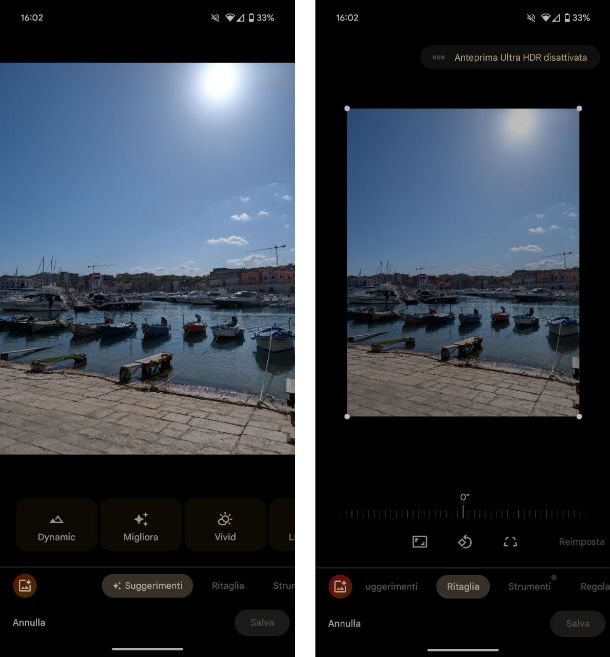
Possiedi uno smartphone Android e desideri scoprire come modificare una foto su Android? Nessun problema, in questo caso suggerisco di utilizzare l'app Google Foto che, oltre a essere un'app “galleria” con diverse funzioni di backup e sincronizzazione sul cloud, integra al suo interno anche tanti strumenti per poter modificare le foto.
L'app in questione è gratuita ed è installata nativamente su tutti i dispositivi dotati di supporto ai servizi Google. Qualora non fosse presente, però, potrai comunque scaricarla e installarla tramite il Play Store.
Una volta aperta l'app in questione, seleziona la foto su cui desideri agire e poi premi sul pulsante Modifica posto in basso. Nella schermata che si apre, potrai procedere alla modifica della foto, sfruttando i tanti strumenti messi a disposizione. Ad esempio tramite la scheda Suggerimenti, potrai accedere velocemente alle funzioni Elimina sfocatura, Dynamic o Migliora. La scheda Ritaglia, invece, permette di poter ritagliare la foto, cambiare l'orientamento, l'angolazione e altro ancora. Non mancano poi anche degli strumenti che sfruttano l'intelligenza artificiale, come la Gomma Magica, alcuni dei quali disponibili solo se abbonati al servizio Google One.
Per finire, non mancano le sezioni Regola, tramite la quale poter modificare luminosità, contrasto, ombre e altro ancora, Filtri, che permette di modificare la foto applicando semplicemente un filtro sopra di essa, e quella Segni e linee, che permette di utilizzare lo strumento Penna o Evidenziatore per scrivere sulla foto, o aggiungere del Testo.
Una volta terminata la modifica a una foto, non devi far altro che pigiare sul pulsante Salva copia che trovi in basso a destra.
Come modificare foto Samsung
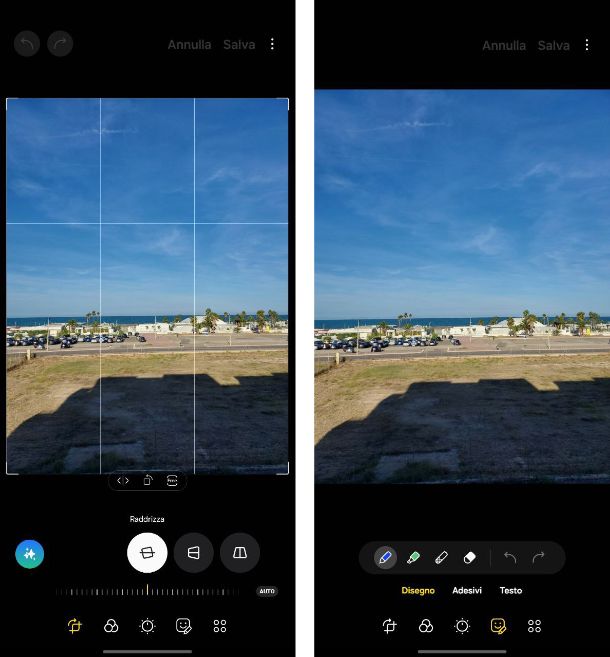
Possiedi uno smartphone Samsung e desideri capire come modificare foto Samsung? In questo caso devi sapere che, oltre all'app Google Foto, di cui ti ho parlato nel paragrafo precedente, potrai sfruttare anche gli strumenti integrati all'interno dell'app Galleria di Samsung.
Per procedere, dunque, apri l'app in questione, seleziona la foto che desideri modificare e pigia sul pulsante con l'icona di una matita che trovi in basso.
Giunto all'interno dell'editor di foto dell'app Galleria di Samsung, potrai sfruttare i vari strumenti messi a disposizione per modificare la foto a tuo piacimento. Ad esempio, potrai modificarne l'orientamento o raddrizzarla, applicare dei filtri, oltre a poter modificare aspetti come il bilanciamento della luce, la luminosità, l'esposizione, il contrasto, la saturazione e altro ancora. Per finire, non manca anche la possibilità di scrivere sulla foto, inserire degli adesivi o un testo.
Nei modelli di fascia alta, inoltre, sono anche presenti delle funzioni legate all'intelligenza artificiale (Galaxy AI), che permettono anche di sfruttare l'intelligenza artificiale per apportare delle modifiche rapide alle foto, come la possibilità di cancellare oggetti o soggetti presenti all'interno di una foto, a cui è possibile accedere pigiando sul pulsante celeste con l'icona di due stelline posto sulla sinistra.
Una volta terminate le modifiche a una foto, non devi far altro che pigiare sul pulsante Salva che trovi in alto a destra e confermare l'operazione pigiando sul pulsante Salva dal pop-up che compare a schermo.
Come modificare foto Huawei
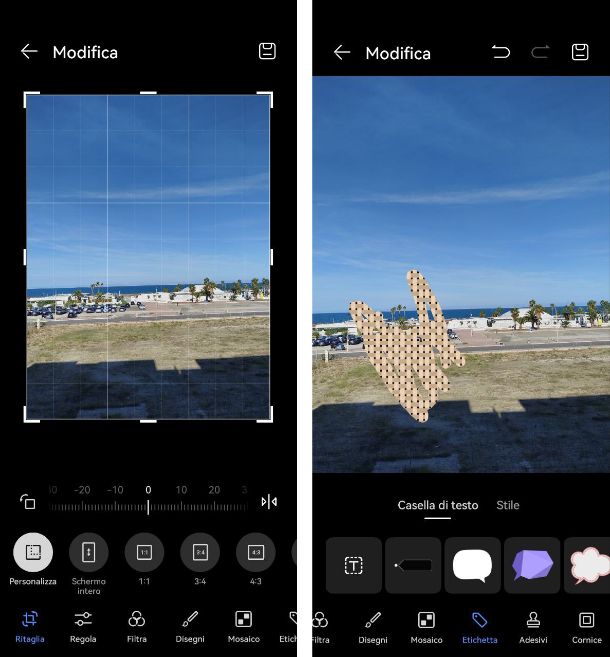
Utilizzi uno smartphone Huawei e desideri capire come modificare foto Huawei? Nessun problema, in questo caso puoi sfruttare gli strumenti integrati nell'app Galleria, presente di default all'interno della EMUI, ovvero l'interfaccia di Huawei.
Una volta aperta l'app in questione, dalla scheda Foto che trovi in basso, seleziona la fotografica che desideri modificare pigiando su di essa e poi sul pulsante Modifica posto in basso.
Giunto all'interno dell'e ditor di foto dell'app Galleria di Huawei, potrai sfruttare i vari strumenti messi a disposizione per modificare la foto come preferisci. Ad esempio, potrai ritagliarla scegliendo il formato che preferisci (ad esempio Schermo interno, 1:1 o 3:4) oltre a poter regolare diversi aspetti come la luminosità, il contrasto, la saturazione, la nitidezza e altro ancora. Ovviamente, non manca la possibilità di applicare dei filtri, disegnare delle figure geometriche, applicare un effetto mosaico, aggiungere etichette o adesivi.
Una volta terminate le modifiche a una foto, non devi far altro che pigiare sul pulsante Salva (l'icona di un floppy disk) che trovi in alto a destra e confermare l'operazione pigiando sul pulsante Salva come nuova o Sostituisci originale dal pop-up che compare a schermo.
Come modificare foto Xiaomi
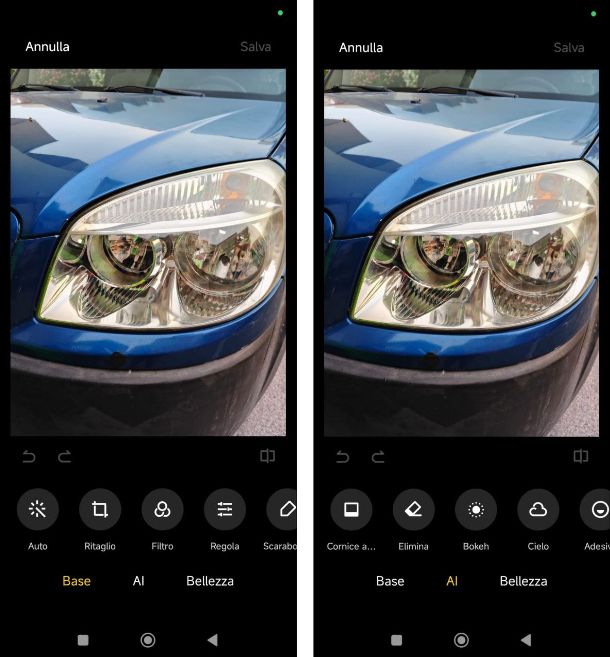
Da qualche tempo possiedi uno smartphone Xiaomi e desideri capire come modificare foto Xiaomi? In questo caso, oltre all'app Google Foto, di cui ti ho parlato nel paragrafo precedente, potrai sfruttare anche gli strumenti integrati all'interno dell'app Galleria della HyperOS di Xiaomi (conosciuta in precedenza come MIUI).
Dopo aver aperto l'app Galleria, seleziona la foto che desideri modificare pigiando su di essa e, successivamente, pigia sul pulsante con l'icona di una penna che trovi in basso.
Giunto all'interno dell'editor di foto dell'app Galleria di Xiaomi, potrai sfruttare i vari strumenti messi a disposizione per modificare la foto, che sono divisi in tre categorie: Base, AI e Bellezza. All'interno della sezione Base troverai gli strumenti più utili e semplici da utilizzare, che permettono di ritagliare una foto, regolare luminosità, contrasto, saturazione, applicare dei filtri e altro ancora. Tramite la sezione AI, invece, è possibile accedere a strumenti che sfruttano l'intelligenza artificiale, che permettono di eliminare parti della foto, applicare un effetto bokeh, modificare il tipo di cielo e altro ancora. Per finire, la sezione Bellezza, permette di modificare il tono della pelle, del viso, del corpo o alcuni dettagli degli animali.
Una volta terminate le modifiche a una foto, non devi far altro che pigiare sul pulsante Salva che trovi in alto a destra e confermare l'operazione dal pop-up che compare a schermo.
App per modificare foto Android
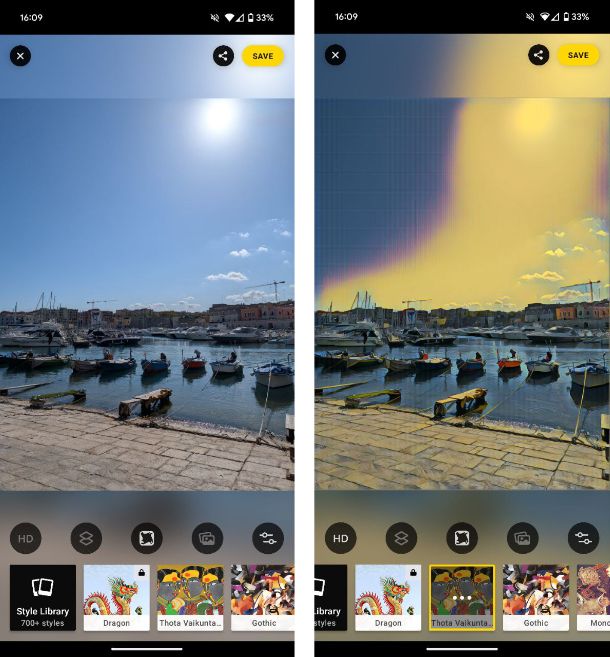
Oltre alle soluzioni di cui iti ho parlato in precedenza, devi sapere che esistono anche delle app per modificare foto Android, che ti segnalerà qui di seguito.
Una delle app per modificare foto Android più complete e “quotate” di sempre è Snapseed. È distribuita gratuitamente da Google (che ha acquisito la sua casa produttrice nel 2012) e include un po’ tutto quello che si potrebbe volere da un’applicazione per il fotoritocco destinata ai dispositivi mobili: tanti effetti artistici pronti all’uso, un’interfaccia intuitiva e una serie di controlli manuali per regolare in maniera precisa tutti i parametri delle foto. Da non dimenticare la presenza di numerose guide che spiegano passo per passo come applicare i filtri professionali per realizzare delle modifiche degne di un fotografo esperto.
Per utilizzare Snapseed, basta avviarla, pigiare sul bottone Apri e selezionare l’immagine da modificare toccando un punto qualsiasi dello schermo e scegliendo poi lo scatto da ritoccare. Dopodiché devi selezionare la voce Effetti per applicare “al volo” uno dei tanti filtri tra quelli disponibili in Snapseed oppure premere sulla voce Strumenti per utilizzare uno dei suoi tanti tool (es. Ruota, Ritaglia, Calibra, Nitidezza, Prospettiva, Espandi, etc.).
Una volta terminate le modifiche all’immagine da ritoccare, premi sul pulsante Esporta e scegli una delle opzioni di esportazione tra quelle messe a disposizione dall’app. Maggiori info qui.
Di seguito, invece, altre app degne di nota.
- PhotoFunia – app gratuita che si differenzia per i suoi strumenti dal tono più giocoso, oltre che per il semplice fatto che non permette di ritoccare le proprie foto manualmente, bensì di utilizzarle e di modificarle per dar vita a dei divertentissimi fotomontaggi.
- Adobe Lightroom – trasposizione mobile del celebre software fotografico di casa Adobe. Si tratta dunque di una soluzione destinata ai fotografi professionisti o agli appassionati di fotografia che desiderano ritoccare i propri scatti in maniera “seria” sin da subito, senza dover aspettare l'importazione delle immagini sul computer. Per sfruttare tutte le sue funzionalità, è necessario aver sottoscritto un abbonamento Creative Cloud con prezzi a partire da 12,19 euro al mese. Maggiori informazioni qui.
- Prisma Photo Editor – una delle app più celebri e apprezzate per applicare filtri, che hanno un'altissima qualità e consentono di trasformare le foto in vere e proprie illustrazioni. Di base è gratuita, ma per avere l'accesso a tutti i filtri e di scaricare le foto modificate in HD è necessario sottoscrivere un abbonamento Premium, che parte da 35,99 euro/anno.
Per ulteriori dettagli, o per scoprire altre app di tale categoria, ti consiglio di dare un'occhiata al mio tutorial sulle migliori app per modificare le foto.
Come modificare formato foto su Android
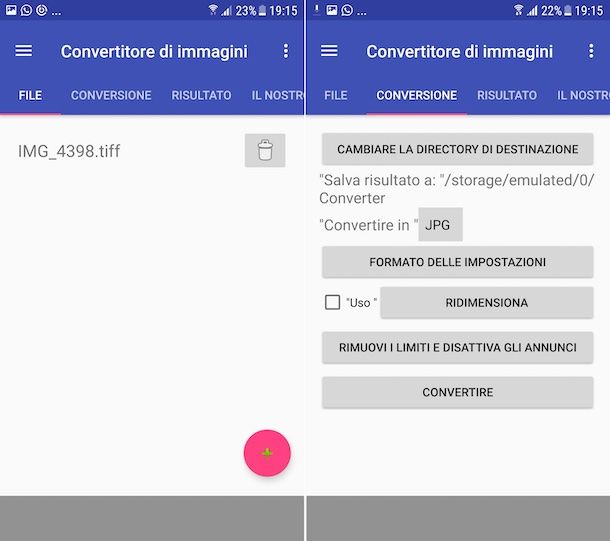
Desideri scoprire come modificare formato foto su Android? Allora in questo caso ti consiglio di dare un'occhiata alle indicazioni che trovi nel mio tutorial su come cambiare formato alle foto, dove ti ho illustrato tutta la procedura nel dettaglio.

Autore
Salvatore Aranzulla
Salvatore Aranzulla è il blogger e divulgatore informatico più letto in Italia. Noto per aver scoperto delle vulnerabilità nei siti di Google e Microsoft. Collabora con riviste di informatica e ha curato la rubrica tecnologica del quotidiano Il Messaggero. È il fondatore di Aranzulla.it, uno dei trenta siti più visitati d'Italia, nel quale risponde con semplicità a migliaia di dubbi di tipo informatico. Ha pubblicato per Mondadori e Mondadori Informatica.






